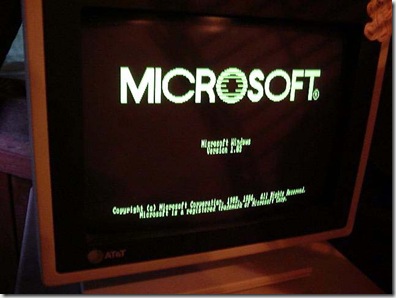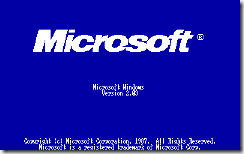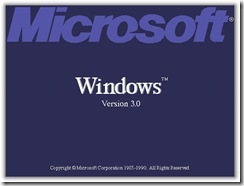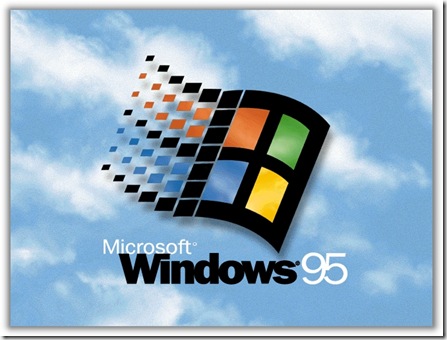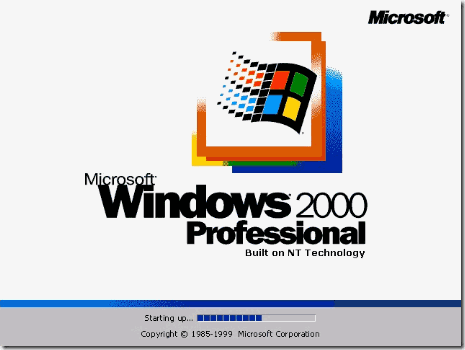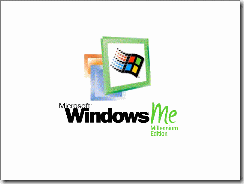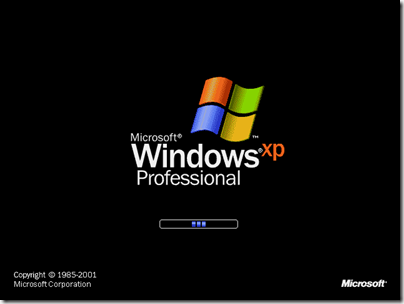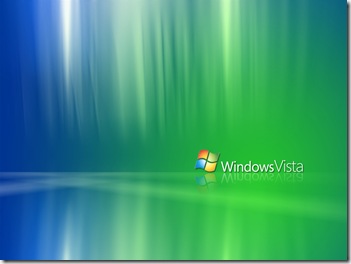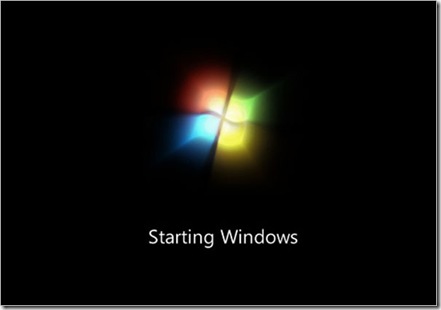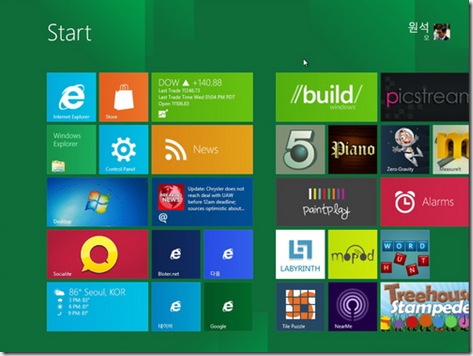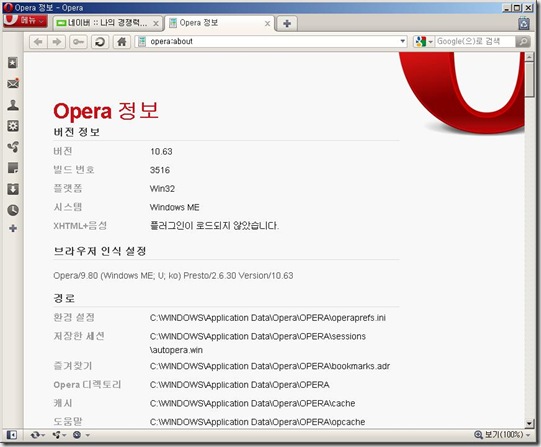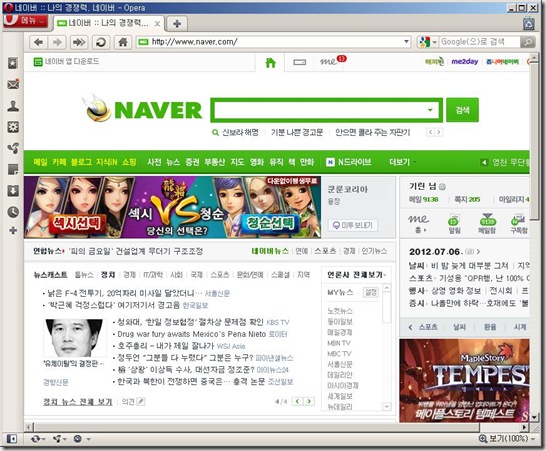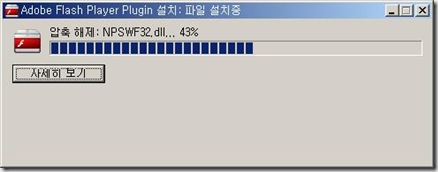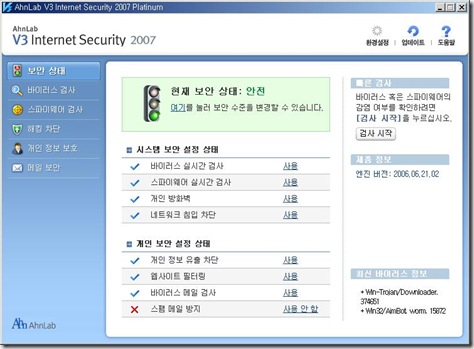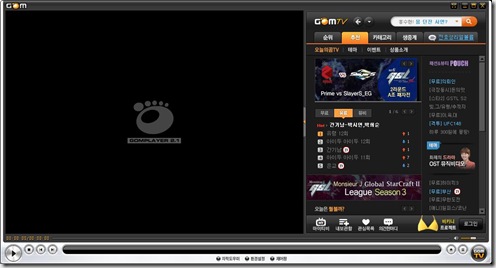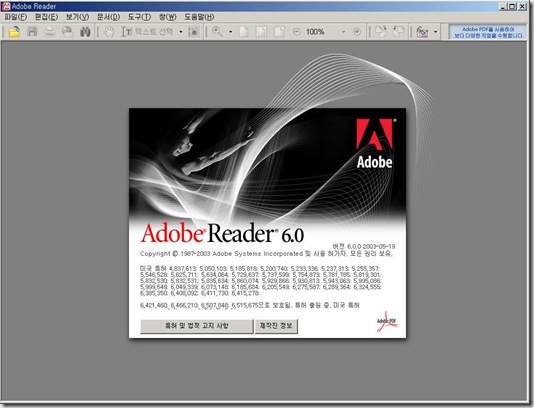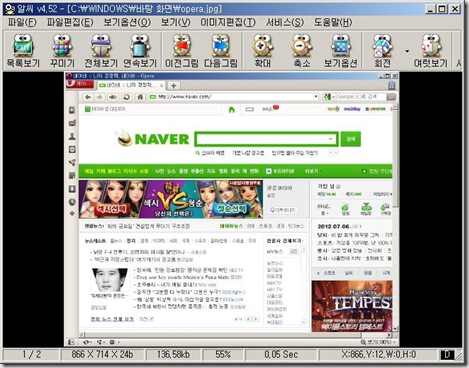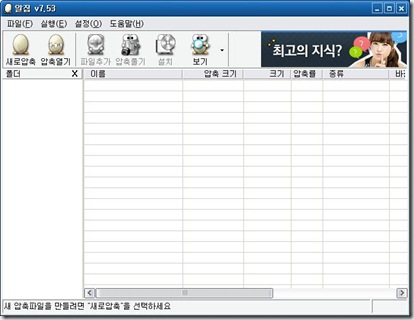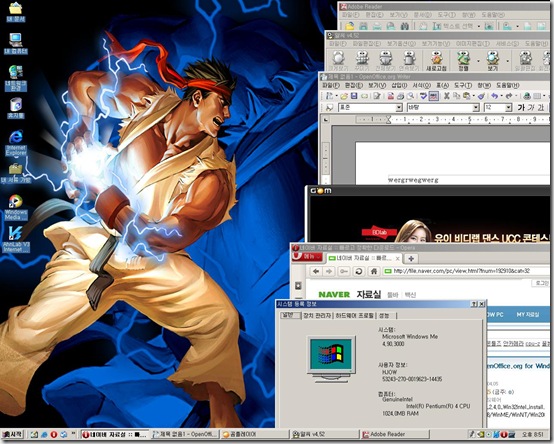6번째 경기를 선택하세요.
2012년 7월 24일 화요일
2012년 7월 18일 수요일
Microsoft Windows 역사 간단히 정리
사실, 윈도우는 DOS에서 나왔습니다.
IBM 이라는 회사 이름 들어보셨지요? 지금의 PC 규격을 확립한 기업입니다.
규격은 만들었는데 컴퓨터 기기만 있어서는 검은 화면만 나올 뿐.
내부에서 돌아갈 프로그램이 필요했습니다.
단순히 프로그램이 필요한 게 아니라, 여러 프로그램이 동작할 수 있도록 기반을 마련해주는 프로그램이 필요했습니다. 이런 프로그램들을 운영 체제(Operating System) 이라고 분류하지요.
그래서 만들어진 게 DOS. Disk Operating System. 이름 단순하지요?
이 DOS는 버전이 매우 많고, 제작사도 여러 종류입니다.
MS에서 DOS 소스를 고쳐서 만든 게 MS DOS. 흔히 도스라고 불리는 운영체제입니다.
Microsoft Windows 1.0은, 이 MS DOS에서 동작하는 일종의 프로그램이었습니다. 운영체제라고 말하기는 뭐한, 기생충이라긴 그렇고, 공생충적인 그냥 일반 소프트웨어였습니다. 뭐 같은 MS에서 만든거니.
Windows 3.0까지는 MS DOS 사용을 돕는 프로그램 형식으로 나왔다가, 3.1 버전부터 독자적인 패키지로 출시되면서,
Windows 95가 나옵니다. 커널 버전 4의 시대가 도래하였습니다.
16비트 컴퓨팅의 시작이기도 합니다. (지금 32비트, 64비트 하지요?)
이때를 기점으로 MS의 운명은 완전히 결정된 것이었지요.
물론, 처리 방식이나 여러가지를 MS DOS에 의존했지만, 어쨌든 DOS에서 벗어난 독자적인 GUI 운영체제로 내세울 수 있게 되었습니다.
이 때 Direct X라고, 그래픽을 표현할 수 있는 컴퓨터 언어 수단을 추가합니다. 게임 제작을 보다 쉽게 할 수 있게 함으로써 윈도우에서 돌아가는 게임 수를 늘리는 데 획기적인 역할을 했습니다.
커널 버전 4라고 했는데, 이와는 별개로, MS는 기업용으로 더 빠르고 안전하게 동작하는 별개의 커널을 만듭니다. Windows NT 라는 이름으로, 뒤에 버전 번호를 붙이며 서버 운영하는 곳이나 기업에 팔았습니다.
이 Windows NT는 처리 방식이 달랐습니다. Windows 95에서 동작하는 프로그램 거의 대부분 NT에서는 동작하지 않았습니다. 다만 DOS의 의존에서 거의 완전히 벗어난 시스템이어서, 매우 빠르고 안정적이었습니다.
이 NT 커널을 일반 소비자용 버전에 쓰게 되면 기존 프로그램들이 작동을 안하니 판매가 부진할 것이 뻔히 보였지요. 이런 문제를 흔히 호환성 문제라고 부릅니다. 어쨌든, 이 때문에 한동안 일반 소비자용 버전은 DOS에 의존한, 커널 4 버전을 이용하게 됩니다. Windows 98도 그랬구요.
이런 MS의 방침이 변한 것은 Windows 2000 때였습니다. NT 커널 5.0 버전을 사용합니다. (기존 커널이 아닌 NT 커널입니다.)
기업용 운영체제 시장에 경쟁자가 뜨기 시작했지요. Linux.
MS는 중대한 결정을 내려야 했을 것입니다. 소비자용 버전과 NT 버전을 따로 개발하는 것은 돈낭비. 거기다, 기존 커널 4의 한계도 있었지요.
그래서, 완전히 서버용 운영체제로 Windows 2000 Server을 내놓고, 일반 기업에서 문서작성 및 여러 작업할 수 있도록 Windows 2000 Professional을 같이 내놓습니다. 완전한 기업용이라기보다는 약간 전문가적인 소비자에게도 팔려는 의도가 있었을 것입니다.
그런데, 만들다 보니, 이게 생각보다 훨씬 빠르고 안정적이고 좋아요. 그런데, 이게 일반 소비자용이 아니라서, 기업에만 팔리지 일반 가정에는 잘 팔리지 않을 것 같네요?
그래서 일반 소비자용 버전을 긴급히 만들기 시작합니다. 다만, NT 커널 쓰면 위에서 말했듯이 호환성 문제가 발생할 게 뻔하지요. 그래서, 결국 커널 4 버전을 또 씁니다.
이게 Windows ME. 커널 4.9
Windows Media Player 차기 버전과 Movie Maker을 탑재하고, 시스템 복원 기능을 넣어서, 일반 소비자가 쓰기 편하게 만들었습니다. 더불어 제어판 간소화.
DOS부팅 없애서 속도 향상시키고.
다만, 문제가 있었지요. 제대로 테스트도 못했기 때문에 버그가 많았어요.
그래서 이용자들의 원성이 자자했지요. 뭐 문제야 나중에 업데이트로 해결되었지만, 그 때는 새로운 버전의 운영체제가 등장한 이후였습니다.
위에서 말했듯이, 운영체제를 소비자용따로 기업따로 만드는 것은 돈낭비.
이미 MS는 새로운 프로젝트를 시작한 뒤였습니다. 이용자들로 하여금 NT커널을 쓰게 만들자는… 호환성 문제는 언젠가는 해결될거라는 기대감에,
윈도우 2000을 겉모양을 쪼금 개조해서 테마 기능 추가하고, 액티브 데스크톱 없애고 대신 바탕 화면을 jpg gif 파일을 직접 쓸 수 있게 바꾸고, ME의 기능 다 포함시키고, 클리어타입 폰트 지원 기능 추가, 그리고 CD 구울 때 별도 프로그램 필요 없게 해서 만들어진 것이
Windows XP. 커널 버전 5.1
이미 윈도우 2000은 기업에서 호평을 받은 바 있었고, 성능도 입증되었고, 윈도우 2000이 먼저 나왔음으로 해서 윈도우 2000용 소프트웨어도 어느정도 개발된 이후였습니다.
물론 초기에는 호환성 문제 심각했습니다. 당장 스타크래프트는 아예 실행도 되지 않아서 별도의 런쳐 프로그램을 구해서 이용해야만 했습니다. 이 당시 나온 게임들만 생각해 봐도, 호환성 문제 관련한 설명 자료들이 많습니다.
물론 MS는 이렇게 될거 다 알고 있었지요. 이 때 MS가 믿을 것은 오직 하나, 이용자들의 마음을 잡을 화려함. 화려해야 눈에 띄고, 호기심에 이용해 보고 하지요. 그래서 xp를 엄청나게 화려하게 만들었습니다.
1년은 그렇게 호환성 문제로 난리치다가, 게임회사에서 xp용 패치도 만들고 해서, 호환성 문제는 해결 되었습니다. 그리고, 기존의 버전을 빠르게 대체해 나갔습니다.
근데, MS가 돈을 벌려면, 윈도우를 3년에 1번씩은 개발해야 해요.
서버용은 같은 커널 쓰고, 기능을 바꿈으로써 서버 2003 이런식으로 내놓게 되었구요.
문제는 XP 다음 버전이 될 일반 사용자용 운영체제. 그 프로젝트 완전히 백지화…
윈도우 2000의 커널을 그대로 우려먹는 것은 의미가 없었습니다. 윈도우 98 때에는 신기능이라도 추가했지. 이미 추가할 기능은 거의 추가된 뒤였으니 새 버전을 내놓을 구실을 찾지 못하는 것입니다.
그래서 새로운 커널을 개발하고 있었는데, 이게 문제가 꽤 많았던 모양입니다. 어쨌든 백지화, 커널을 새로 개발하기 시작했습니다. 그 공백기에 여러 신기술이 나왔는데, TV수신카드~~, 그리고 태블릿, 그리고 64비트 컴퓨팅입니다.
TV수신카드를 달아 TV를 컴퓨터로 볼 수 있게 되었는데, 이를 위해 Windows XP Media Center Edition 출시했구요, 태블릿 PC(아이패드같이 생겼는데, 아이패드보다 훨씬 이전에 나왔으며, 윈도우가 탑재된 태블릿)에서 돌아가도록 터치 관련 기능과, 사람의 글자쓰는 필기를 인식하는 Windows XP Tablet PC Edition 출시했구요, 64비트 프로그램을 돌릴 수 있도록 Windows XP 64bit Edition 출시했어요. 다만 64비트 버전은 기존 32비트 프로그램을 작동시키는데 문제가 조금 있었구요.
그래서, Windows 운영체제 사상 Windows 95 다음으로 가장 혁신적인 운영체제인
Window Vista가 등장합니다. 커널 버전 6.0
게임 돌릴때나 쓰던 Direct X에 Direct Compute 라는 기능을 넣었는데, 이게 뭐하는 거냐 하면요, 어떤 프로그램을 돌릴 때 cpu만 일하지 말고, 그래픽 카드도 같이 일하게 해서 더 빠른 처리를 할 수 있게 하는 겁니다. 물론 그 프로그램이 그래픽 카드에서 돌아갈 수 있도록 만들어져야 했지만요.
그리고, 이 때부터, 운영체제에 필요한 기본 기능 모두를 갖췄습니다.
기존 윈도우는 모든 사용자에게 시스템을 수정하는 것을 허용했습니다. 그러니, 바이러스가 들어왔는데 그게 시스템을 멋대로 지우고 해도 무방비, 그런 거면 그나마 다행, 어떤 사람은 윈도우 폴더를 자기가 직접 지워버리는 실수를…
윈도우 비스타는 중요한 위치를 구별하여, 그 위치가 수정되려 할 경우 로그온된 이용자의 권한에 따라 차단할 건지 허용할 건지 정하는 기능이 추가되었습니다. 이걸 User Account Control. 사용자 계정 컨트롤(줄여서 UAC) 이라고 합니다. 이미 맥 OS X (매킨토시)나 리눅스에는 기본적으로 있던 기능이었지요.
64비트 버전이 추가되어, 일반 사용자도 64비트 프로그램을 이용할 수 있게 되었습니다. 물론 64비트에서만 돌아가도록 특별히 만들어진 프로그램들만 빠르게 동작하지요. 하지만, 기존 32비트 프로그램도 돌아가게 해놨습니다.
더불어, 제어판과 시작 메뉴의 모든 항목을 검색할 수 있게 해놨습니다. 시작 메뉴에 달린 검색창에, 실행하려는 프로그램 이름을 입력하고 엔터만 치면 바로 프로그램이 실행되게 해놨습니다. 궂이 마우스를 쓸 필요가 없게 한 겁니다. 단순히 시작 메뉴만 검색하는 게 아니라, 문서 및 자주 가는 홈페이지나 사이트도 검색합니다. 나중에 또 들어갈 때 브라우저 켜고 일일히 할 필요없이 검색해서 바로 들어갈 수 있게.
사용하면 할수록 더 빨라지게 하기 위해, 수퍼패치라고, 자주 쓰는 프로그램을 별도로 저장해 두는 기능도 추가했지요. (참고로, XP 때는 프리패치라고, 같은 기능이지만 이보다 훨씬 약한 기능이 있었습니다.)
그리고, 디스크 조각 모음을 개선해서, 컴퓨터를 사용하면서 조각모음도 같이 할 수 있게 해놨습니다. 기존에는 조각모음하면서 프로그램 다른거 같이 사용하면 조각모음이 제대로 되지 않았습니다. 이 문제를 해결한 겁니다. 그래서, 아예, 매주 수요일에 자동으로 조각 모음이 몰래 되도록 되어있습니다.
물론, 기존 미디어 센터, 필기 인식 등의 기능 모두 포함.
그런데, 문제가 발생하네요?
시작 메뉴를 검색하게 하려면, 하드 디스크에서 시작 메뉴 항목을 모두 읽어야 합니다. 하드 디스크를 열심~히 읽어야 하지요. 디스크 조각 모음을 동시에 하면, 당연히 또 하드 디스크를 열심~히 읽습니다.
물론, 원래대로라면 이정도로 문제가 없었어야 합니다.
문제는, 사람들이 짠돌이가 되었다는 것입니다. 기존에는 컴퓨터 살 때 300만원이고 800만원이고 기꺼이 지불하던 사람들이, 50만원만 내고 컴퓨터 사려고 하는 것입니다. 게다가, cpu 새 버전 출시도 늦어졌구요. 겨우 Core 2 Duo가 나와서 다행이었을 뿐.
즉, XP때와는 달리, 사람들이 성능이 낮은 컴퓨터를 사용하는 빈도가 늘어난 것입니다.
게다가, 웬만한 게임이나 프로그램들이 다, 설치된 이후에도 시스템 폴더를 건드립디다. 게임 제작자들이 다 그렇게 만들어 놨어요. 자사의 광고 수입, 또는 그냥 귀차니즘 때문에. 이게 UAC 기능에 의해 차단되어 또 문제가 발생합니다.
물론 다 해결 가능한 문제들이었지만, 프로그램 개발자들과 소비자들의 귀차니즘에 의해 Windows Vista는 욕을 먹게 됩니다. 정작 자기들이 컴퓨터를 제대로 못쓰고 있는것도 모르고.
MS는 이것을 인식하고, XP만들 때처럼, 비스타의 커널 그대로 가져다 쬐끔 수정해 커널 버전 6.1을 만들어, 이름만 7을 붙인 Windows 7을 만듭니다.
사람들의 마음을 사로잡으려면, 눈속임만 있으면 된다. 의 원칙에 충실했습니다.
우선,
수퍼패치나 검색 기능같이, 하드 디스크를 읽을 필요가 있는 기능들은, 조금 늦게 동작하도록 늦춰 놓았습니다. 실제로는 그대로 있는 기능이지요.
디스크 조각 모음도, 자동 조각 모음 따로, 그리고 이용자가 직접 조각모음 켤 때 뜨는 조각모음 따로 분리했습니다. 실제로는 비스타 때 있던 조각 모음 그대로 남아 있습니다.
바탕 화면을 슬라이드로 시간 지나면 바뀌게 할 수 있는 기능 추가하고, 창 색깔을 조금 더 깨끗하게 바꿨습니다. 그리고 터치 스크린에서 보다 더 유리하도록 작업 표시줄을 바꾸고 이름을 수퍼바 라고 지었습니다.
그리고, 자주 쓰이지 않는 기능을 뺐습니다. 그래서 하드 디스크 차지하는 용량을 줄였습니다.
이렇게 나온 윈도우 7은 현재까지 승승장구하고 있습니다만, 더 비싼 값에, 기능 오히려 줄어들어 나온 윈도우 7을 좋댄다고 구매하는 바보들은 늘어나고, MS는 돈을 벌었지요.
이제부터 미래의 일입니다만, 저는 이미 Windows 8 3가지 베타 버전을 모두 체험했습니다.
분명한 것은, 커널 6 버전이 또 우려먹기로 들어간다는 것. 비스타 때부터 써오던 커널을 또 씁니다. 커널 새로 만들면 또 호환성 문제 발생할 테니까요.
위의 메트로 화면, 저거 별거 아닙니다.
바탕 화면에, 시작 버튼이, 없어진 것이 아니라 몸을 숨겼습니다.
바탕 화면에서 마우스 커서를 화면 왼쪽 끝에 가져간 채로 클릭을 해주면 여전히 시작메뉴가 뜹니다. 그 시작 메뉴가 바로 저 메트로 화면입니다.
시작 메뉴 형태가 저렇게 바뀌었다고 생각하시면 됩니다. 뭘 설치하면 시작 메뉴에 바로가기가 추가되었던 게 저 메트로에 추가됩니다. 별거 아니에요.
윈도우 8에서는 그냥 시작 메뉴를 윈도우 처음 켜자마자 뜨도록 해놓은 것 뿐입니다. 나머지는 윈도우 비스타와 거의 동일합니다. 부트 로더 얘기는 넘어갑시다. 뭐 부트로더도 좀더 화려하게 바뀐것 빼고는 동일하니까요. 어려운 얘기는 넘어가자는 얘깁니다.
이상. 정리 끝.
2012년 7월 6일 금요일
Windows ME에서 여전히 동작하는 프로그램들 소개
펜티엄 2나 3을 사용하시는 분들에게는 매우 중요한 정보가 될 수도 있겠습니다.
현재 Windows ME, 98, 95 같은 구 버전 운영체제는 업데이트조차 지원되지 않고 있습니다.
하다못해, 웹서핑조차 제대로 하기 어렵지요.
예전 웹 브라우저들은 웹 표준이란 개념을 지키지 않아 화면을 표시하는 것이 제멋대로였으니까요.
하여, 여전히 Windows 9x 계열 (ME 추천) 운영체제를 그대로 이용하면서, 웹 서핑이나 여러 작업을 최대한 그대로 즐길 수 있도록 돕는 여러 소프트웨어들을 소개할까 합니다.
지금 소개하는 소프트웨어들은 Windows ME에서 제가 테스트한 것들입니다.
1. Opera
최신 버전을 설치하려 하면 설치조차 되지 않지만, 오페라 10 시리즈는 전부 이용이 가능합니다.
그 중에서 가장 최신인 10.63 버전을 이용하면, 웬만한 페이지는 다 멀쩡히 뜨게 되며, 보안에도 약하지 않고, 빠르며, 오페라 유나이트를 사용할 수도 있습니다.
요렇게, 네이버 메인 페이지에서는 거의 문제가 보이지 않는 수준까지 볼 수 있습니다.
다만, 플래시 플레이어가 문제인데,
플래시 플레이어 9.0.124.0 버전(IE이외 다른 브라우저용)을 이용할 수 있습니다.
모든 플래시를 다 재생할 수 있지 않아서 플래시를 이용한 것들 중 안보이는 것은 어쩔 수 없지만, 웬만한 것은 다 볼 수 있습니다.
Download
오페라 10.64
http://file.naver.com/pc/view.html?fnum=320765&cat=60
또는 http://www.opera.com/browser/download/?os=windows&list=all
플래시 플레이어 9.0.47 (Firefox, Opera용)
http://file.naver.com/pc/view.html?fnum=150814&cat=60
플래시 플레이어 9.0.280를 이용할 수도 있습니다.
http://helpx.adobe.com/flash-player/kb/archived-flash-player-versions.html
에서 찾을 수 있습니다. 역시 테스트 완료. 정상 동작합니다.
2. V3 Internet Security 2007
원래 무료 프로그램은 아닙니다.
판매도 중지되었기 때문에 구하기도 어려울 것입니다.
다만, 한 가지 확실한 것은
Windows ME 이전 버전에서 동작하는 가장 최상의 백신 프로그램이라는 것입니다.
2006년 즈음을 기점으로, 세상은 Windows XP 로 점령 되었습니다.
여러 소프트웨어들은 Windows ME나 이전 버전을 아예 염두에 두지 않고 개발되었지요.
그 말은, 다시 말하면, Windows ME 이전 버전에서 돌아가는 바이러스가 만들어지는 것도 줄었다는 것입니다.
우리나라에서는 보호나라 라는 사이트를 열었으며, Windows 9x(ME,98,95)용 무료백신을 보급하였습니다. 바이러스 체이서를 개조한 것이었지요. 그게 그나마 엔진 버전이 2006년도였습니다.
그러나, V3 Internet Security 2007을 사용하게 된다면, Windows ME에서, 엔진 버전 2006년도 후반까지 이용할 수 있습니다. 잘 하면 2008년도 엔진 버전을 구할지도 모릅니다. 게다가, 방화벽 프로그램도 내장되어 있습니다.
아무 시디키나 입력해 설치하고, 설치 다 되자마자 스마트 업데이트 프로그램을 실행합니다.
V3 자동 업데이트 예약되어 있는 것 다 취소합니다. 업데이트 잘못 하면 만료되었다면서 더 쓰지 못하게 될 수 있습니다. 2008년도 엔진 버전을 이용하려면 그 즈음에 나온 엔진 업데이트 설치파일을 구하셔야 하며, 반드시, V3 Internet Security 2007 초창기 엔진에 맞는 것으로 구하셔야 합니다. 어느 분기 이후로 엔진이 바뀌었기 때문입니다.
일단은 다운로드를 공개하지 않습니다.
3. 동영상 재생
곰플레이어 최신 버전으로 설치하시면 됩니다.
참 쉽죠?
단, 설치하실 때, 체크박스들을 그냥 넘기고 다음 다음 누르지 마시고
하나하나 확인해 가며 체크박스를 해제할 것은 해제하고 설치하셔야 문제가 생기지 않습니다.
필수 코덱 설치 절대로 하지 마세요. 코덱은 다른 것으로 설치해야만 합니다.
코덱은 K-lite Codec Pack 으로 2.70 버전을 이용합니다.
Download
곰플레이어
http://gom2.gomtv.com/release/gom_player.htm
K-lite Codec Pack
http://file.naver.com/pc/view.html?fnum=106085&cat=43
4. PDF 읽기
Adobe Reader 6 을 이용합니다.
Download
http://file.naver.com/pc/view.html?fnum=42461&cat=30
5. 문서 편집, 스프레드시트, 프리젠테이션
오픈 오피스 2.4.0 버전을 이용하면 됩니다.
doc, xls, ppt, odt, ods, odp 파일 형식을 이용할 수 있습니다.
OOXML 규격인 docx, xlsx, pptx는 이용할 수 없습니다.
오픈 문서 규격인 odt, ods, odp 형식을 이용하여 저장해야 기능을 온전히 사용할 수 있습니다.
이 형식으로 만들어진 문서 파일들을 최신 컴퓨터에서 불러오는 것은 간단합니다.
오픈 오피스 최신 버전을 이용하거나, 한컴 오피스 2010을 이용하거나, Microsoft Office 2007 이상의 버전을 사용하여 불러올 수 있습니다. 단, Microsoft Office의 경우 반드시 업데이트를 전부 해야만 이러한 형식을 불러올 수 있습니다.
Download
오픈오피스 2.4.0
http://file.naver.com/pc/view.html?fnum=192910&cat=32
오픈오피스 2.0.3
http://file.naver.com/pc/view.html?fnum=119099&cat=30
6. 기타 등등
그림 파일을 보고, 압축을 하거나 풀고, 음악 재생하고.
알씨, 알집 등을 이용하시면 됩니다.
알씨는 4.52 버전을, 알집은 7.53 버전을 이용합니다.
음악을 재생할 수 있는 알송은 1.72 버전을 이용합니다.
Download
알씨
http://file.naver.com/pc/view.html?fnum=110977&cat=42
알집
http://file.naver.com/pc/view.html?fnum=240216&cat=30
알송
http://file.naver.com/pc/view.html?fnum=142139&cat=43
P.S.
가상 CD롬 드라이브는 CD space 5.0 버전을 구하여 이용하시면 됩니다.
여기까지 설치했으면 웬만한 작업은 다 할 수 있습니다.
V3 Internet Security 2007을 구하는 것이 관건이지요. 방화벽 프로그램까지 포함되어 있으니까요.
옥션 같은데에서 검색해 보면 싼 가격에 구매할 수 있을 것입니다.
없어진 지 얼마 되지 않은 소프트웨어니까요. 윈도우 7 막 나올 때 윈도우 7 최초 지원하는 백신 프로그램이기도 했으니까요.
CD space 5.0 버전도 구하기 그리 어렵지는 않고, 비싸지도 않습니다.
다만, 언제 없어질 지 모르니, 미리 구매해 소장하는 것이 좋겠지요.
2012년 7월 1일 일요일
의정부 경전철 타 봤음
1호선 지하(?)철 –> 의정부 경전철 (7월 1일인 오늘 개통)
로 편하게 갈아타기 위해서는 회룡 역에 가야만 합니다.
(의정부 역에서 내리면 조금 오래 걸어가야 합니다.)
환승 할인 없습니다.
1호선 개찰구에서 교통카드 찍고 나가서 맞은 편에 있는 경전철 개찰구에 교통카드 또 찍어야 하며, 요금도 별도로 계산됩니다.
경전철 이용료 1300원, 거리 비례 없습니다. 무조건 1회 탑승 1300원.
개통 첫 날이라 그런지 사람이 많았습니다. 이대로만 인기가 있다면 적자운행할 일은 없겠네요.
아래는 회룡 역 경전철 승강장에서 찍은 사진.
더 밑에 탑승 동영상 20분 넘는 것을 올려 놨습니다.
아래는 탑승 동영상.
송산 역에서 탑석 역까지 갔다가, 그 열차 그대로 탄 채로 회룡 역까지 간 사이 찍은 동영상입니다. 종점에서 자동으로 선로 바꾸고 하더군요. 당연히, 완전 자동화 운전이라 앞을 볼 수 있게 되어있음.
아래는 송산 역 승강장. 승강장 거의 끝에 등을 대고 반대편을 향해 찍은 것입니다. 얼마나 승강장이 작은 지 감이 오시지요? 귀여울 정도임.
열차 이야기로 살짝 넘어가 보면
이렇게 생겼습니다.
바퀴가 닿는 궤도가 5개입니다.
아래 바닥에 2개(자동차 바퀴같이 생긴 제일 큰 것)
옆 면에 한 쪽 1개(고가 안쪽방향), 다른 한 쪽 2개(고가 바깥방향)
고가 바깥방향에 바퀴가 하나 더 있는 것까지 계산한 것입니다.
이 바퀴가 닿는 선로가 따로 있는데, 고압 전기가 통하고 있다는 경고 문구가 중간중간에 붙어있습니다. 그 선로를 통해 전력을 공급받는 듯 합니다만, 선로가 항상 연결되어 있는 것이 아니고, 중간중간에만 있습니다.
HJOW의 신버전 블로그입니다. 이 블로그는 제 관심사에 해당하는 기사, 동영상 등을 퍼오거나, 작성하는 곳으로, 마음껏 퍼가셔도 됩니다. 제 홈페이지는 http://hujinone11.dothome.co.kr 입니다.